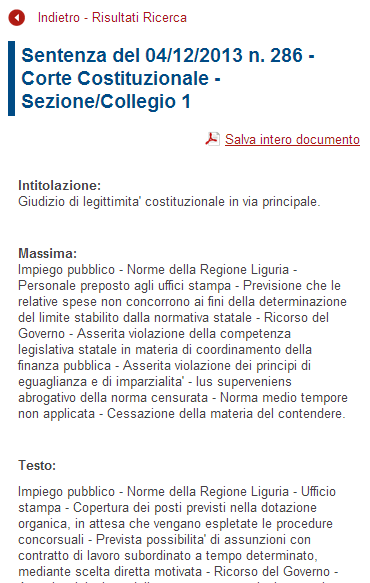Guida al servizio
Indice
- Premessa
- Contenuti della banca dati
- Home page
- Ricerca semplice
- Ricerca con operatori logici
- Ricerca avanzata - Normativa, Prassi, Giurisprudenza
- Risultati della ricerca
- Sommario
- Dettaglio documento
- Funzionalità accessorie
- Collezioni
- Area utente
- Versione mobile
1. Premessa
In applicazione di quanto previsto dallo Statuto del contribuente, che impegna ad assumere tutte le possibili iniziative per agevolare i contribuenti nella conoscenza delle norme in campo tributario (articolo 5, commi 1 e 2, della legge del 27 luglio 2000 n. 212), il servizio di Documentazione economica e finanziaria rappresenta la banca dati di eccellenza dell'Amministrazione finanziaria (AF), finalizzata a rendere disponibile gratuitamente, in tempo reale e h24, tutta la materia in ambito economico-finanziario e fiscale.
Per rispondere alla diffusione sempre più capillare di smartphone e tablet e alla crescente esigenza di poter accedere al sito da qualunque luogo ci si trovi tramite dispositivi diversi dal computer, il servizio è stato realizzato con tecniche Responsive Web Design (RWD) che consente all'interfaccia di adattarsi automaticamente a diverse risoluzioni riducendo al minimo la necessità di ridimensionamento e scorrimento orizzontale (web responsive).
Al fine di rendere agevole la navigazione, nella versione mobile, le modalità di ricerca si presentano in maniera un pó diversa rispetto alla versione desktop poichè sono stati nascosti o riposizionati alcuni elementi come sarà chiarito nel relativo paragrafo della presente guida, al quale si rimanda.
2. Contenuti della banca dati
Il servizio di Documentazione economica e finanziaria mette a disposizione degli utenti una banca dati che contiene:
la normativa nazionale, regionale e comunitaria, in materia economico-finanziaria e fiscale, a partire dal 1972 nonchè quella pregressa, se ancora vigente; ogni provvedimento è riportato in tutte le eventuali diverse versioni, così come modificate nel tempo, con l'indicazione dei relativi periodi di vigenza;
la prassi amministrativa costituita dalle circolari e risoluzioni ufficiali emesse dalle Agenzie fiscali e dal Dipartimento delle finanze, dalle circolari e risoluzioni emesse dall'ex Ministero delle finanze emanate dopo la riforma del 1972, dalle circolari emesse da altri enti o amministrazioni pubbliche (Ministero dell'economia e delle finanze, Ministero della funzione pubblica, ...) a contenuto economico-fiscale pubblicate nella Gazzetta ufficiale, dai comunicati stampa emessi dall'Agenzia delle entrate;
la giurisprudenza italiana e dell'Unione europea in materia economico-finanziaria e fiscale.
I documenti sono inseriti nella banca dati con il testo ufficiale.
A ciascun documento sono associate:
una sintesi del testo per i documenti di prassi o la massima per i documenti di giurisprudenza (in particolare, le massime della Suprema Corte di Cassazione sono tratte dal CED della Cassazione);
la materia fiscale a cui fa riferimento;
una o più voci di classificazione: argomenti predefiniti dall'AF nell'ambito di ciascuna materia fiscale.
3. Home page
L'home page del servizio presenta alcuni elementi fissi, di cornice alla sezione dei contenuti, che sono sempre presenti, anche nelle pagine interne del sito:
testata che identifica il sito con il logo e la denominazione;

menu di servizio, in alto a destra,

che racchiude le seguenti voci:
- home - dà la possibilità di ritornare alla home page da qualunque pagina;
- chi siamo - pagina di presentazione del CeRDEF e del sito;
- scrivi a... - casella di posta elettronica specifica che consente all'utente di inviare richieste sul reperimento dei documenti in banca dati;
- guida al servizio;
- area riservata;
- RSS;
menu principale

con le voci:
- normativa - ricerca avanzata di leggi, decreti, etc;
- prassi - ricerca avanzata di circolari, risoluzioni, etc;
- giurisprudenza - ricerca avanzata di sentenze, ordinanze, etc, corredate di massima redazionale;
- collezioni - ricerca dei documenti appartenenti ad una determinata categoria;
- area utente - ricerche memorizzate, ricerca delle voci di classificazione, area riservata, guida al servizio;
footer

che riporta voci di utilità generale.
La sezione dei contenuti à strutturata su due colonne:
nella colonna di sinistra sono riportati:
- la form di Ricerca semplice di cui si parlerà nel successivo paragrafo 4;
- la sezione dei documenti In primo piano - con relativo RSS - che espone i documenti più rilevanti e presenta un menu suddiviso per macrotipologia (normativa, prassi, giurisprudenza);
- la sezione dei Documenti recenti suddivisi per documenti pubblicati nell'ultima settimana e nell'ultimo mese;

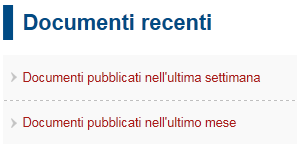
nella colonna di destra sono presenti:
- un breve testo di presentazione del sito;
- la sezione Comunicazioni agli utenti che contiene avvisi per gli utenti del sito;
- la sezione Siti di interesse con i link ai siti di pertinenza del Dipartimento delle finanze (portale di Giustizia tributaria e portale del Federalismo fiscale).
4. Ricerca semplice
La ricerca semplice - presente in home page - consente di impostare una ricerca con dati minimi: l'utente può effettuare un'interrogazione su tutta la banca dati indicando l'anno e/o il numero e/o le parole contenute nel documento ricercato.
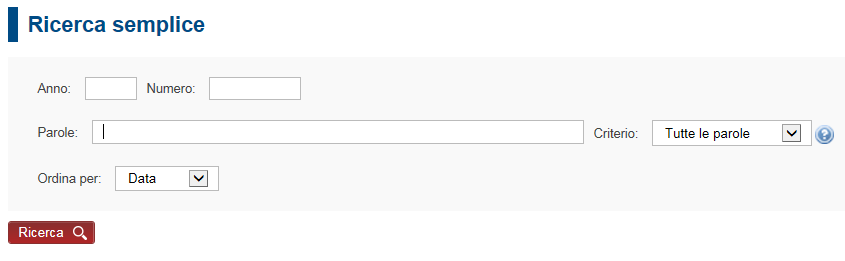
Il campo Criterio presenta un menu a tendina dove sono elencate le diverse modalità di ricerca possibili nel caso di utilizzo delle parole:

tutte le parole - il sistema ricerca i documenti che contengono tutti i termini inseriti;
almeno una parola - il sistema ricerca i documenti che contengono almeno uno dei termini inseriti;
frase esatta - il sistema ricerca la frase esatta;
parole adiacenti - il sistema ricerca i documenti che contengono i termini inseriti vicini tra loro in un intorno di massimo 5 parole;
ricerca con operatori logici - questa opzione consente l'utilizzo degli operatori logici (AND, OR, NOT) e loro combinazioni secondo le regole che saranno dettagliate nel successivo paragrafo 5.
L'utente può scegliere il tipo di ordinamento del risultato della ricerca:
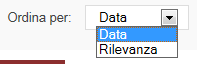
per Data - è l'ordinamento predefinito, il sistema recupera i documenti e li presenta in ordine temporale decrescente (dal più recente);
per Rilevanza - il criterio di ordinamento dipende dal prodotto di gestione documentale che, in base ad algoritmi propri, assegna un peso ai singoli documenti trovati e li prospetta in ordine di rilevanza decrescente (dal più rilevante).
Nei documenti restituiti a fronte di una ricerca per parole, i termini inseriti vengono evidenziati in tutte le parti testuali dove risultano presenti (titolo, testo, sintesi, etc). A tal proposito, al fine di facilitare l'utente anche dal punto di vista visivo, vengono utilizzati cinque colori - giallo, verde, viola, azzurro, rosa - in questo preciso ordine di visualizzazione. La gerarchia dei colori riflette la posizione di inserimento dei termini nel campo Parole: la parola inserita per prima sarà evidenziata in giallo, la seconda in verde, la terza in viola, la quarta in azzurro, la quinta in rosa, riprendendo dal giallo nell'ipotesi che siano utilizzati più di cinque termini.
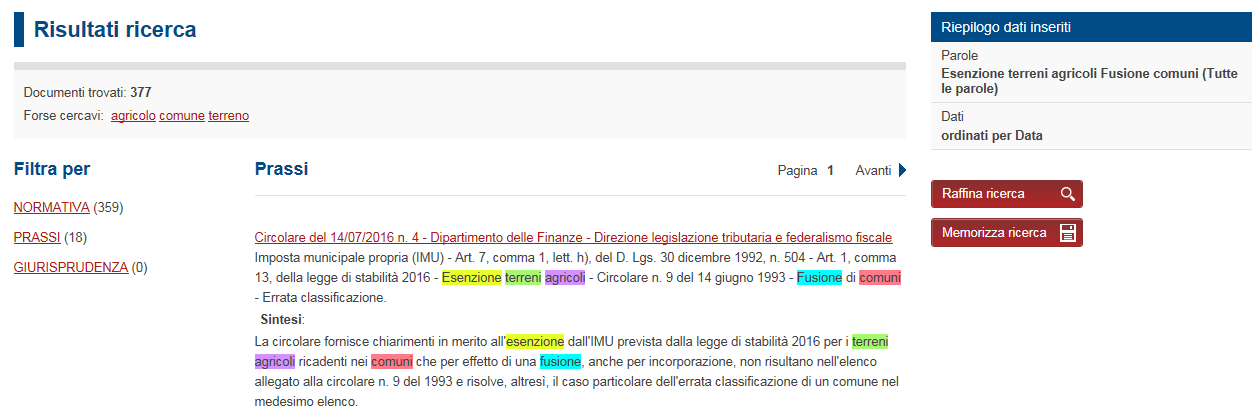
5. Ricerca con operatori logici
Questa tipologia di ricerca è rivolta all'utente più esperto e consente l'utilizzo degli operatori logici (AND, OR, NOT) e loro combinazioni.
Va premesso che, nella costruzione delle diverse combinazioni, possono essere usati solo alcuni caratteri speciali - parentesi tonde () e doppi apici " " - mentre quelli di seguito elencati, se inseriti nel campo Parole, saranno bloccati dal sistema ai fini della prevenzione dagli attacchi informatici:
\ / ; : * ? ' + - = ^ ~ < > | $ % & @ # [ ] { }
Si tratta di una tipologia di ricerca più complessa che implica regole ben precise nell'impostazione a seconda del risultato che si vuole ottenere:
operatori AND e OR
parola1 and parola2 - con questa sintassi vengono ricercati anche i singolari, i plurali e le forme flesse allargate delle parole inserite.
Ad esempio, se si ricerca marca and bollo il sistema restituirà i documenti che contengono marca, marche, marchi, bollo, bolli, bollata, bollati, francobollo, etc
"parola1" and "parola2" - se si vuole che la ricerca venga effettuata utilizzando i termini esatti, le parole vanno inserite tra apici.
Riprendendo l'esempio precedente, se si imposta la ricerca con "marca" and "bollo" il risultato sarà limitato ai termini inseriti.
- Riepilogo dati inseriti;
- Raffina ricerca;
- Memorizza ricerca;
- Associa a collezione (solo in caso di utente registrato).
- Testo - per la normativa, contiene il testo dell'articolo nella versione vigente o previgente scelta dall'utente; per prassi e giurisprudenza, presenta il testo del documento;
- Documenti citati - contiene la lista dei documenti citati nel testo visualizzato.
- all'esterno del contenitore, Salva provvedimento in pdf/Salva intero documento che consente di salvare sul proprio pc, in formato pdf, tutto l'atto o una selezione di articoli, per la normativa, o il documento visualizzato, per la prassi e la giurisprudenza;
- all'interno del tab Testo:
- Documento in formato pdf che permette di visualizzare/salvare l'eventuale documento in formato pdf allegato all'articolo/documento che si sta visualizzando;
- Salva testo con cui è possibile salvare l'articolo/documento come lo si sta visualizzando, comprensivo dell'eventuale allegato in pdf;
- la sezione dei Documenti collegati con i link per ricercare la normativa, prassi o giurisprudenza collegata al documento che si sta visualizzando: selezionando il link di interesse si ottiene l'elenco dei documenti che richiamano il documento visualizzato;
- solo per la normativa, la sezione Versioni che riporta tutte le versioni dell'articolo che si sta consultando; la versione selezionata è quella che viene visualizzata nella sezione centrale.
- Ricerche memorizzata;
- Ricerca classificazioni;
- Area riservata;
- Guida al servizio;
- Vai alle versioni che porta direttamente all'elenco di tutte le versioni dell'articolo (presente nella parte inferiore della pagina), saltando il testo;
- Salva intero provvedimento;
- Documento in formato pdf;
- Salva testo;
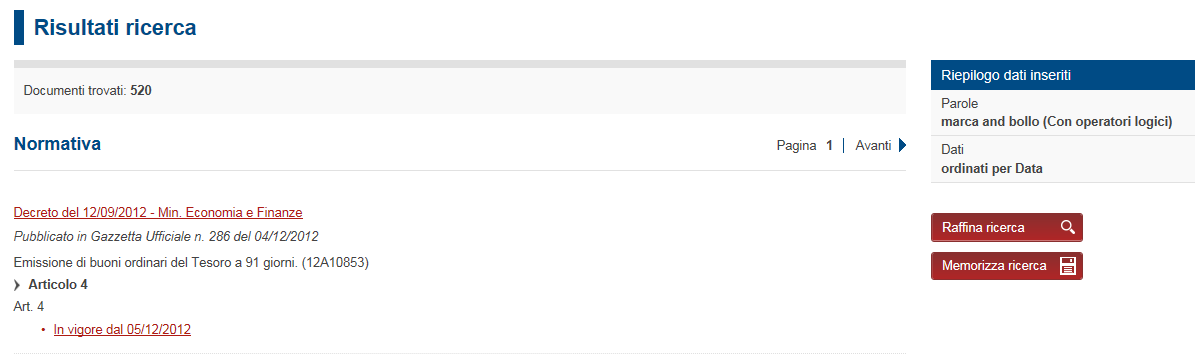
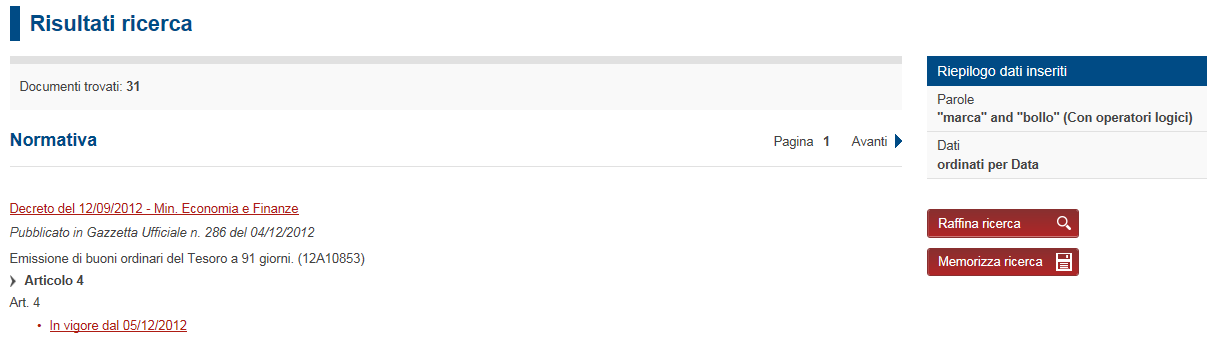
operatore NOT - con questo operatore, a differenza degli altri, le parole vengono ricercate nella forma esatta in cui sono inserite.
Ad esempio, "trasporto" and "merce" not confine dà un risultato diverso da "trasporto" and "merce" not confini:
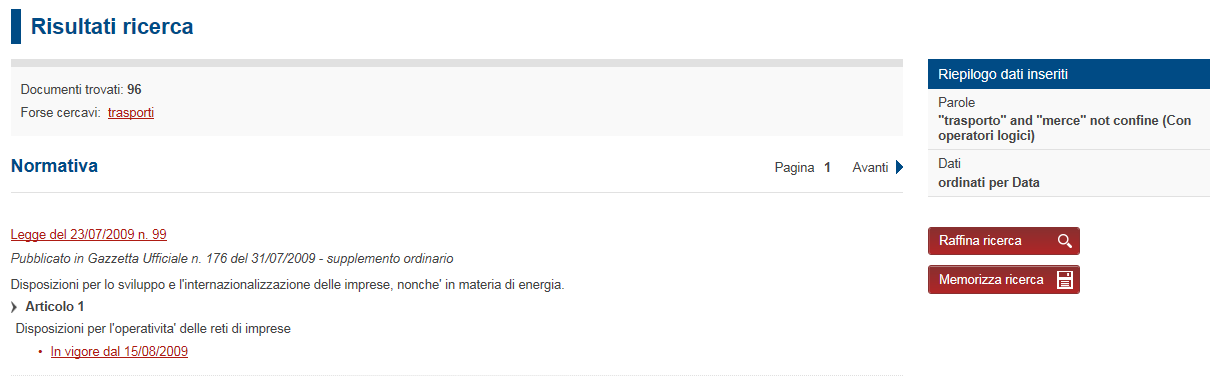
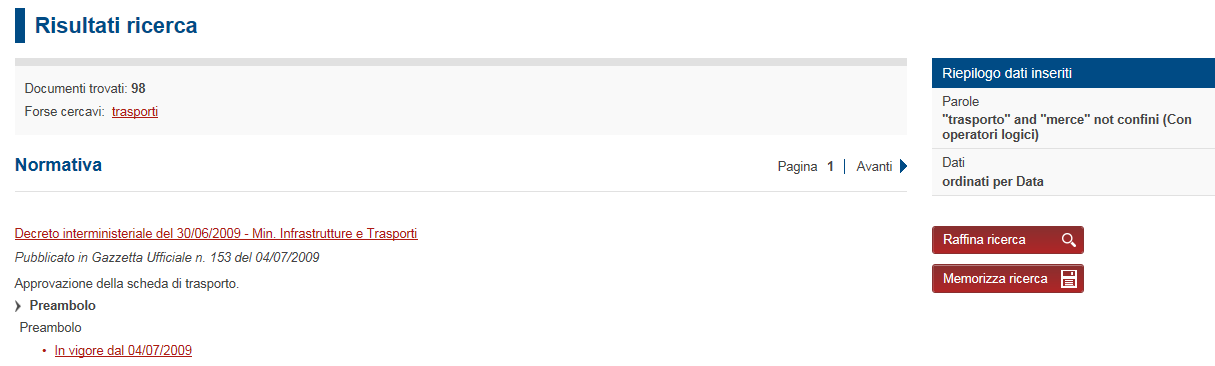
Se si vuole che siano esclusi anche i documenti che contengono confini la query dovrà essere impostata con "confini" and "merce" not (confine or confini).
Queste stesse regole devono essere applicate anche quando si imposta la ricerca con frasi.
Ad esempio, se si scrive "riscossione coattiva" and pene pecuniarie il sistema restituirà i documenti che contengono la frase esatta riscossione coattiva e le parole pene, pena, pecuniarie, pecuniaria, etc
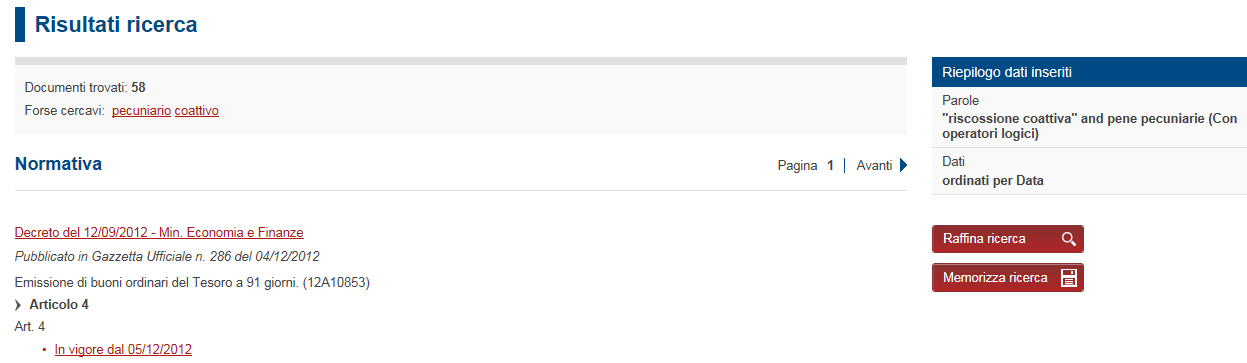
Ma se si vogliono i documenti che contengono entrambe le espressioni esatte la ricerca andrà impostata con "riscossione coattiva" and "pene pecuniarie".
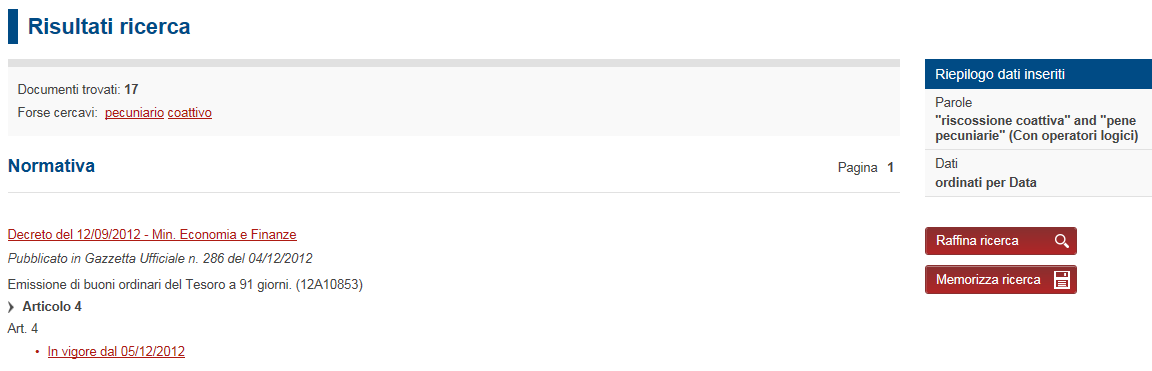
Oppure, se si vuole che il risultato contempli sia pene pecuniarie che pena pecuniaria si dovrà impostare la ricerca con "riscossione coattiva" and ("pene pecuniarie" or "pena pecuniaria").
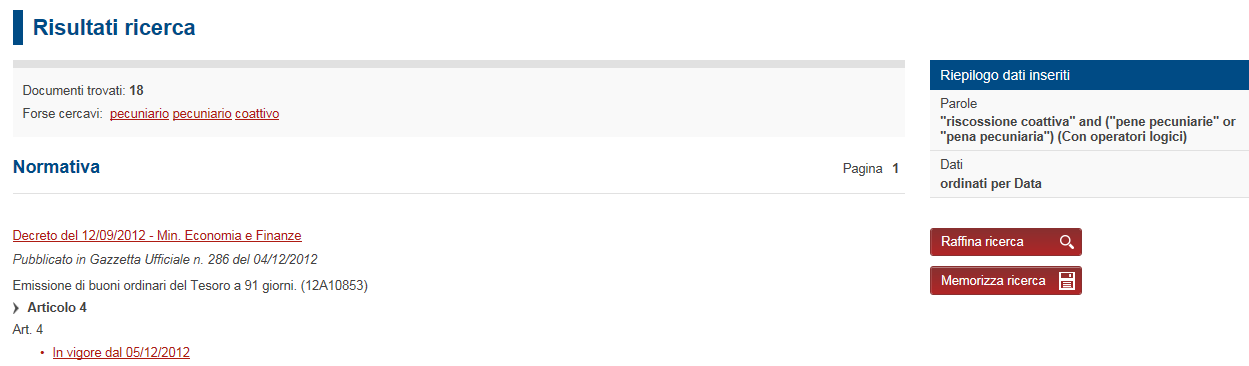
6. Ricerca avanzata - Normativa, Prassi, Giurisprudenza
La ricerca avanzata è pensata per chi abbia maggior dimestichezza con la materia e consente all'utente un tipo di interrogazione della banca dati più complesso e specifico per il tipo di macrotipologia selezionato.
Dal menu principale si seleziona il tab relativo alla macrotipologia di interesse: Normativa, Prassi, Giurisprudenza.

La pagina presenta più sezioni alle quali si accede cliccando sul  a sinistra della label, tranne per la sezione della ricerca per parole che viene presentata aperta di default:
a sinistra della label, tranne per la sezione della ricerca per parole che viene presentata aperta di default:
Parole - si effettua una ricerca testuale con i termini inseriti nel campo Parole in base all'opzione selezionata tra quelle presenti nel menu a tendina del campo Criterio. Valgono le stesse modalitÓ giÓ viste per la ricerca semplice e la ricerca con operatori logici a cui si rimanda.
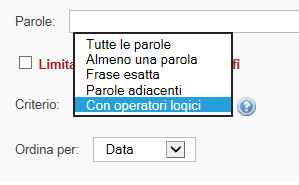
È prevista, inoltre, la possibilitÓ di restringere l'ambito di ricerca ai titoli dei documenti inserendo il check Limita la ricerca alle sole epigrafi.
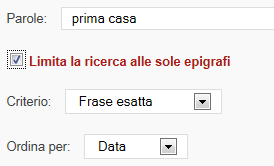
Estremi - si esegue una ricerca puntuale sulla base dei dati inseriti;
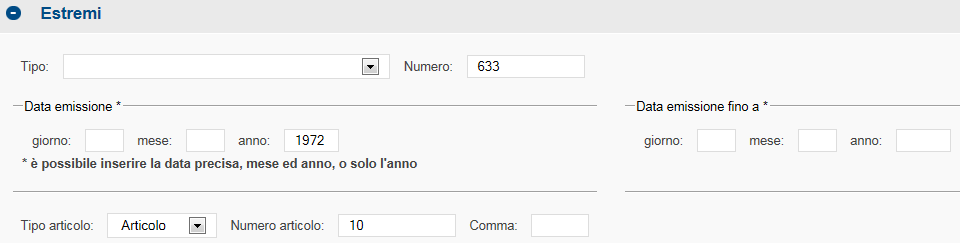
Autorità emanante - si limita la ricerca ai documenti emessi da un determinato ente o gruppo di enti (denominazione o competenza);
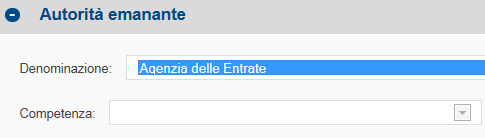
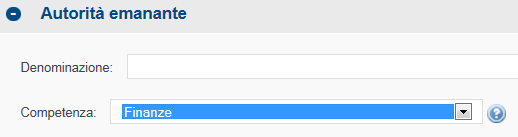
Gazzetta ufficiale (solo per la ricerca avanzata di normativa) - si effettua la ricerca dei documenti in base ai dati di pubblicazione (numero della Gazzetta ufficiale, data o intervallo di date);

Argomento - i ricercano i documenti che trattano una determinata materia o, una volta scelta la materia, la voce di classificazione selezionata dal menu a tendina.
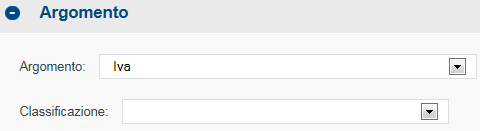
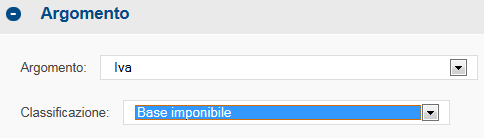
Nessun parametro è obbligatorio, purchè almeno uno sia impostato.
Le sezioni possono essere impostate anche con dati parziali.
Nell'ipotesi in cui l'utente inserisca più informazioni, anche in diverse sezioni, il sistema effettua la ricerca combinando i dati tra loro secondo la funzione AND.
7. Risultati della ricerca
La pagina dei risultati della ricerca semplice riporta, in alto, il totale complessivo dei documenti trovati ed eventualmente il “forse cercavi”.
È organizzata su tre colonne:
a sinistra è presente un menu - Filtra per - che consente di navigare tra i risultati di normativa, prassi e giurisprudenza, per i quali sono riportati i totali parziali;
al centro è visualizzato l'elenco dei documenti risultato della ricerca;
a destra sono presenti le funzionalità accessorie che racchiudono le seguenti voci::
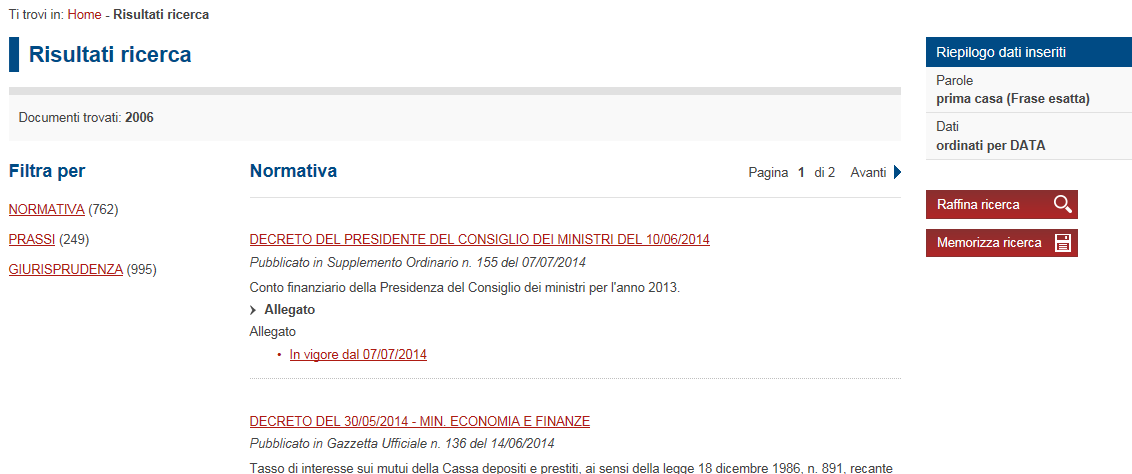
La pagina del risultato della ricerca avanzata è, invece, su due colonne: elenco dei documenti e funzionalità accessorie.
La selezione di uno dei risultati della ricerca porta alle pagine di sommario e di dettaglio del documento, nel caso della normativa, o direttamente alla pagina di dettaglio del documento, nel caso di prassi e giurisprudenza.
8. Sommario
Il sommario (elenco degli articoli di un atto) è il risultato di una ricerca puntuale per estremi identificativi di un atto o della selezione di un provvedimento dall'elenco dei documenti.
La struttura della pagina di sommario è su due colonne:
a sinistra, nella colonna Provvedimento, è visualizzata la lista degli articoli che compongono l'atto (alberatura dell'atto);
al centro - colonna contenuto del Sommario - è riportato l'elenco degli articoli dettagliato, con l'indicazione del titolo, della data di vigenza nonchè della presenza e del numero di testi previgenti.
In alto a destra, è presente la funzionalità accessoria Salva intero provvedimento che consente di salvare sul proprio pc tutto l'atto o una selezione di articoli in formato pdf.
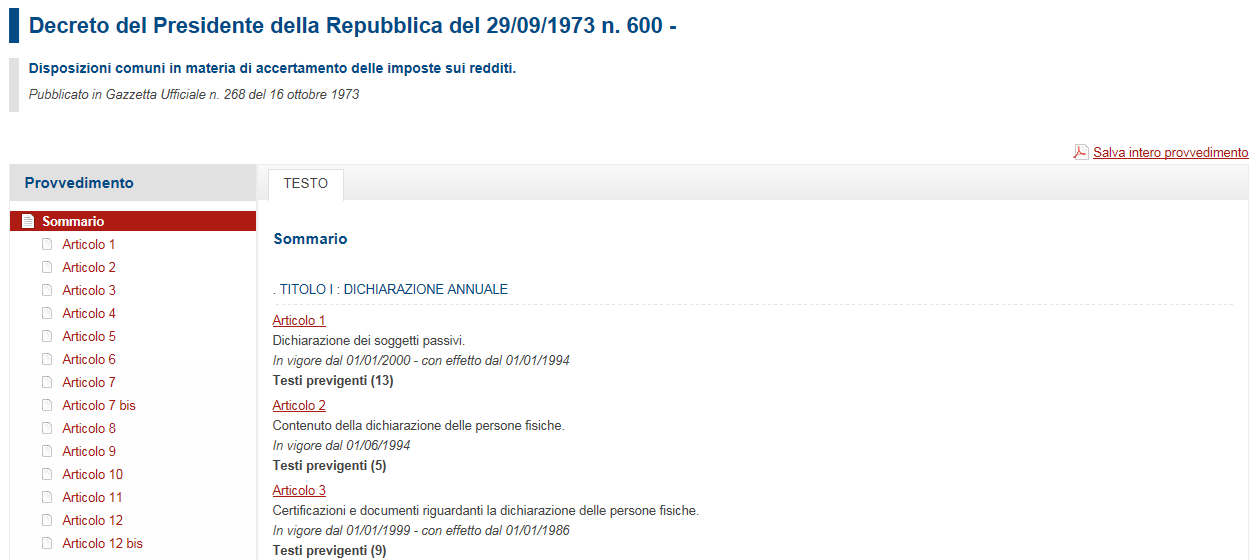
9. Dettaglio documento
La pagina di dettaglio, cui si arriva selezionando l'articolo di interesse dall'albero o dalla lista della pagina di sommario, ha una struttura a tre colonne ed è così composta:
a sinistra, nella colonna Provvedimento, è visualizzata la lista degli articoli che compongono l'atto (alberatura dell'atto);
al centro, è riportata una struttura a tab con due sezioni:
In questa colonna, in alto a destra, sono presenti le funzionalità accessorie:
a destra è presente:
Nel caso di documenti pregressi con testi non "liquidi", con formattazione fissa, è possibile che la visualizzazione non sia ottimale e che vada a sovrapporsi all'elenco delle versioni.
In questo caso, per dare maggiore spazio al testo, è possibile chiudere la colonna di sinistra cliccando sulla freccia in alto, posizionata a destra di Provvedimento.
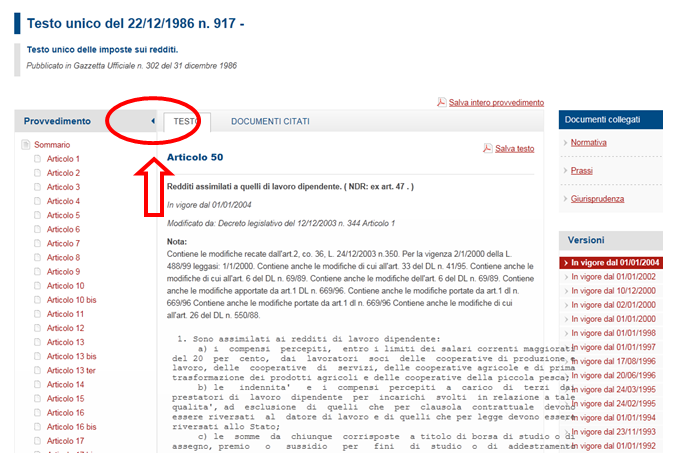
Dopo la chiusura della colonna il testo apparirà così:
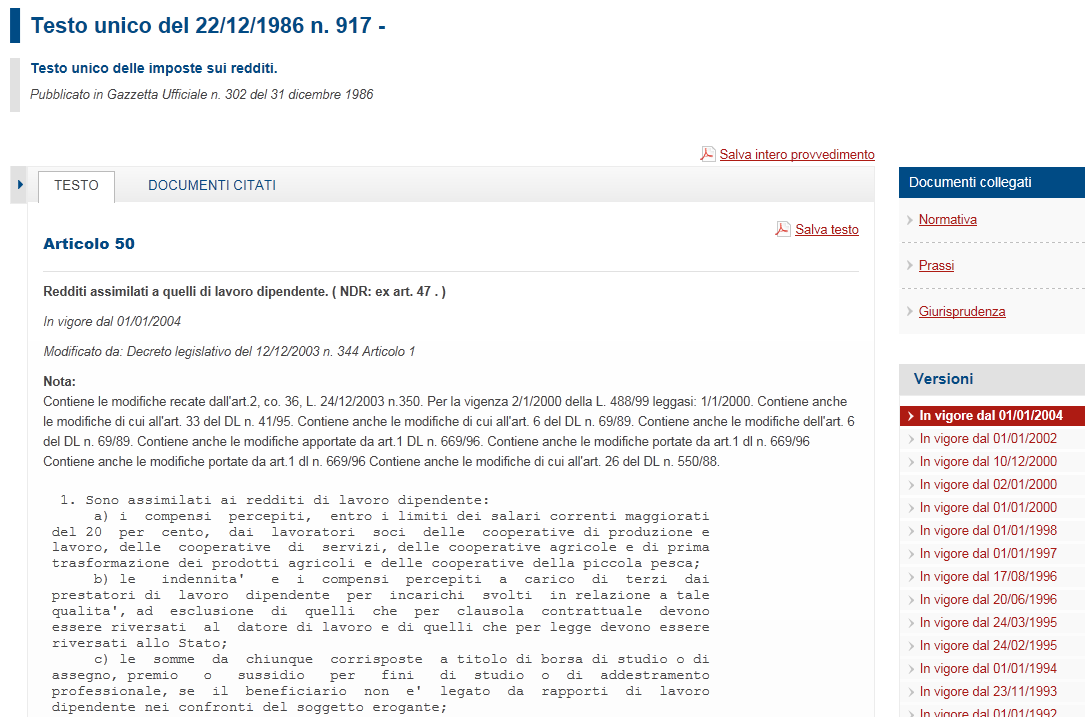
Per riattivare la colonna basta cliccare di nuovo sulla freccia.
10. Funzionalità accessorie
Le funzionalità accessorie sono presenti nelle pagine risultato della ricerca (elenco documenti, elenco articoli di un atto, dettaglio documento). Sono pertinenti al contesto in cui si trovano e consentono di:
raffinare la ricerca;
memorizzare la ricerca;
salvare un documento in formato pdf.
10.1. Raffina ricerca
Raffina ricerca consente di restringere il risultato integrando i criteri di ricerca impostati.
La pagina ripropone la maschera di partenza con i dati inseriti dall'utente con, in più, due sezioni - Ulteriori criteri di ricerca e Argomento - che danno la possibilità di inserire altri dati utili per circoscrivere l'ambito della ricerca:
numero del provvedimento;
data di emissione (l'utente può indicare la data completa, un intervallo di date, il mese e l'anno o anche soltanto l'anno);
materia fiscale di riferimento da selezionare dal menu a tendina.
10.2. Memorizza ricerca
L'utente può memorizzare la ricerca effettuata che sarà salvata nell'area utente dove potrà poi rieseguirla o eliminarla.
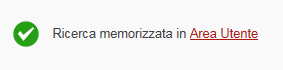
10.3. Salva intero provvedimento
Questa funzione è presente nella pagina di sommario e in quella di dettaglio articolo e consente all'utente di salvare sul proprio pc, in formato pdf, tutto l'atto o una selezione di articoli dell'atto stesso.
10.4. Salva intero documento
Questa funzione è presente nella pagina di dettaglio dei documenti di prassi e giurisprudenza (o, per la prassi, anche nella pagina elenco se il documento è diviso in parti) e consente all'utente di salvare il documento stesso sul proprio pc, in formato pdf.
10.5. Documento in formato pdf
Permette di visualizzare/salvare, in formato pdf, l'eventuale documento allegato all'articolo/documento che si sta visualizzando.
10.6. Salva testo
Consente di salvare l'articolo/documento come lo si sta visualizzando, comprensivo dell'eventuale allegato in pdf.
11. Collezioni
Le collezioni sono insiemi di documenti che trattano un determinato argomento.
Da questa pagina, è possibile ricercare i documenti appartenenti a una specifica categoria selezionando una delle collezioni presenti nel menu a tendina.
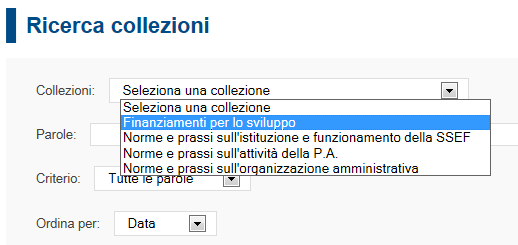
All'interno della collezione, l'utente può restringere il campo di ricerca indicando le parole contenute nel testo e selezionando le modalità di ricerca nel campo Criterio secondo le stesse indicazioni viste per la ricerca semplice, a cui si rimanda.
È presente, inoltre, una sezione Estremi dove l'utente può inserire il numero e/o il periodo di emissione dei documenti di interesse.
Nell'ipotesi in cui l'utente inserisca più informazioni, anche in diverse sezioni, il sistema effettua la ricerca combinando i dati tra loro secondo la funzione AND.
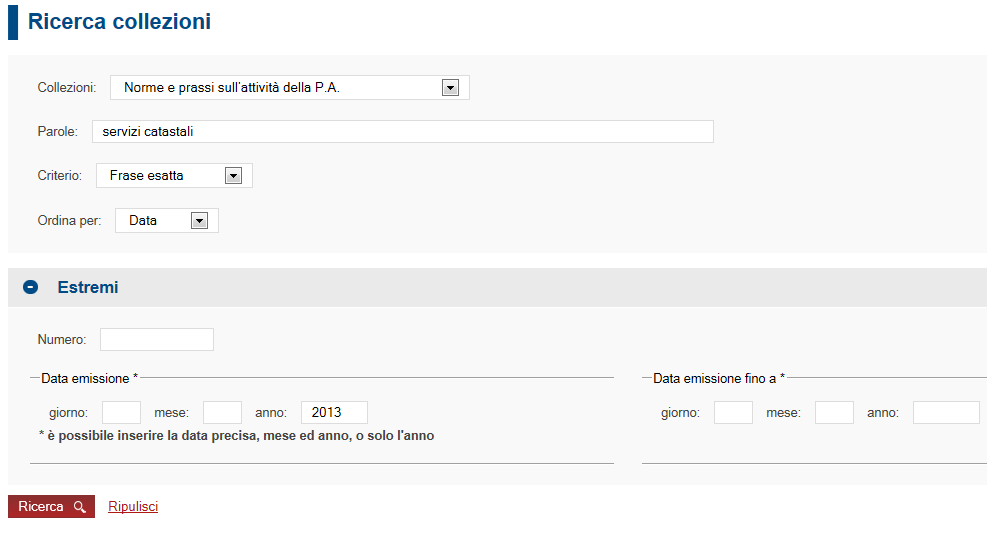
12. Area utente
L'area utente è strutturata su due colonne:
a sinistra, presenta un menu con le seguenti voci:
al centro, la colonna dei contenuti.
12.1. Ricerche memorizzate
Da Ricerca memorizzata l'utente può rieseguire o eliminare le ricerche precedentemente salvate tramite Memorizza ricerca.
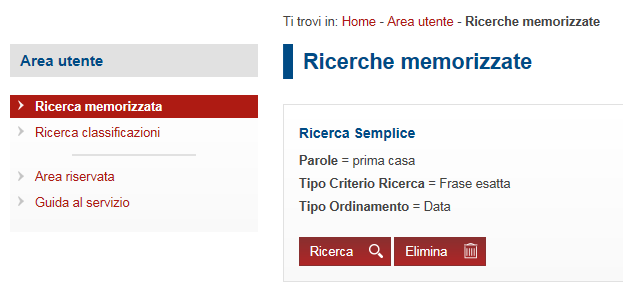
12.2. Ricerca classificazioni
Ricerca classificazioni presenta due modalità:
Ricerca per descrittore - consente di ricercare le voci di classificazione collegate alle parole inserite;
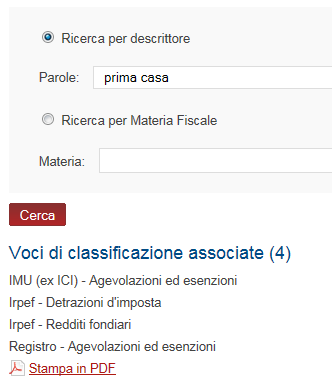
Ricerca per Materia Fiscale - consente di ricercare tutte le voci relative a una determinata materia fiscale.
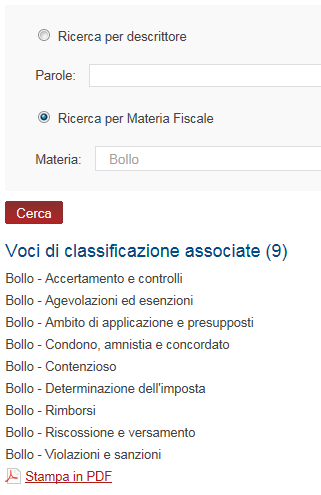
12.3. Area riservata
L'Area riservata consente la consultazione delle sentenze emesse dalla Commissioni tributarie, non ancora massimate. Possono accedere a questa sezione solo gli utenti abilitati.
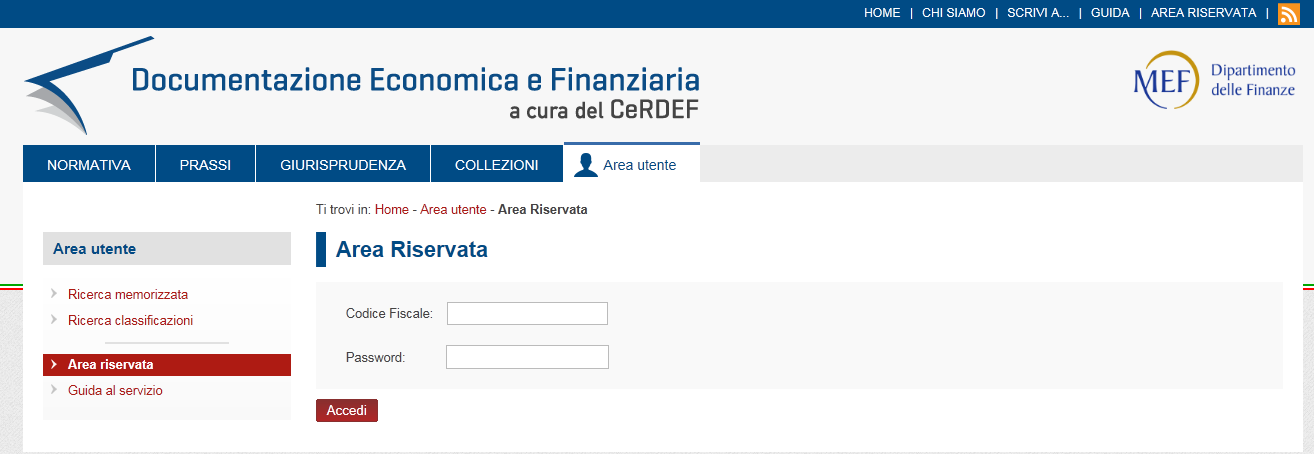
13. Versione mobile
Nella versione desktop le pagine di ricerca avanzata sono molto complesse e prevedono diversi criteri in base ai quali l'utente può cercare un documento. Su smartphone, una modalità di ricerca così articolata risulterebbe poco usabile considerando le dimensioni più limitate del device. Come è stato anticipato nella premessa, la versione mobile deriva dalla semplificazione e riorganizzazione dei contenuti: alcuni elementi sono stati nascosti, altri riposizionati al fine di rendere più agevole la navigazione compatibilmente con il mezzo di accesso.
13.1. Home page
L'home page, nella versione mobile, rappresenta il fulcro del sito in quanto unico punto di innesco delle ricerche e si presenta così strutturata:
testata;
menu di servizio - è raggiungibile cliccando sull'icona posizionata a destra della testata;
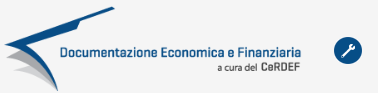
form di Ricerca (sostituisce il menu principale della versione desktop) - richiede la selezione del canale di ricerca (normativa, prassi, giurisprudenza) e prevede l'immissione dei criteri di base previsti per la ricerca semplice con l'integrazione del tipo e numero articolo, per la normativa, e dell'autorità emanante, per la prassi e la giurisprudenza;
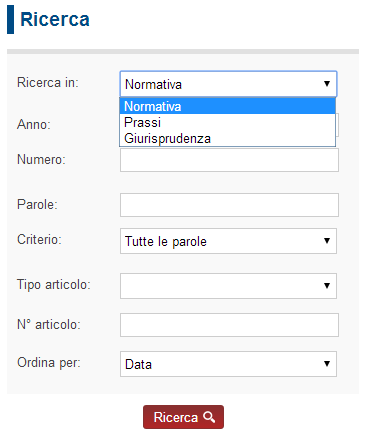
sezione dei Documenti in primo piano; - cliccando su  si accede all'elenco dei documenti rilevanti di normativa, prassi e giurisprudenza;
si accede all'elenco dei documenti rilevanti di normativa, prassi e giurisprudenza;
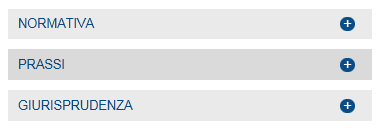
sezione dei Documenti recenti; - presenta due link per accedere all'elenco dei documenti pubblicati nell'ultima settimana/mese;
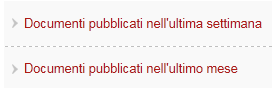
sezione Comunicazioni agli utenti;
sezione Siti di interesse;
footer.
13.2. Risultati della ricerca
La pagina dei risultati della ricerca riporta il totale dei risultati trovati per il canale di ricerca impostato dall'utente, il “forse cercavi” se presente, seguito dall'elenco dei documenti selezionabili.
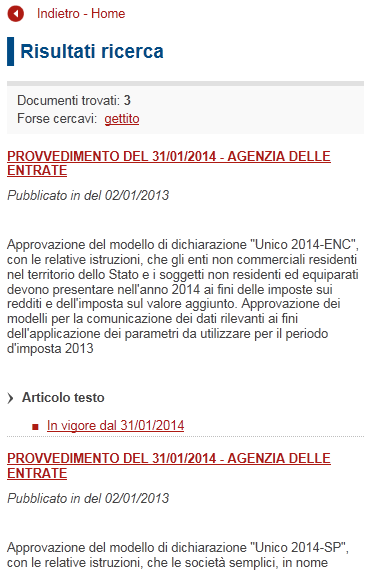
13.3. Sommario
Il sommario (elenco degli articoli di un atto) è il risultato di una ricerca puntuale per estremi identificativi di un atto o della selezione di un provvedimento dall'elenco dei documenti. La pagina - che nella versione desktop è su due colonne - nella versione mobile si presenta così strutturata:
dati identificativi dell'atto;
Visualizza indice - l'alberatura dell'atto, che sul desktop era riportata nella colonna di sinistra, è contenuta in una lista posta sotto gli estremi identificativi dell'atto selezionato e mostrata chiusa;

Cliccando sul link viene presentato l'elenco degli articoli dell'atto dove è possibile selezionare l'articolo di interesse. In alternativa allo scorrimento verticale dell'elenco, l'utente può digitare il numero dell'articolo cercato nel campo di ricerca posto in alto, come primo elemento della pagina;
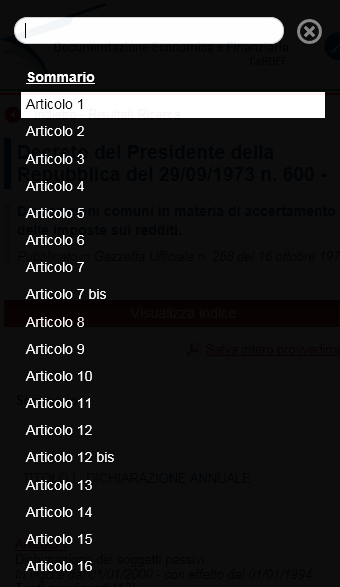
Salva intero provvedimento - consente all'utente di salvare sul proprio device, in formato pdf, tutto l'atto o una selezione di articoli dell'atto stesso;
contenuto del sommario - la voce Sommario è seguita dall'elenco dettagliato degli articoli dove, per ogni articolo è riportato il titolo, la data di vigenza più recente, la presenza e il numero di versioni previgenti.
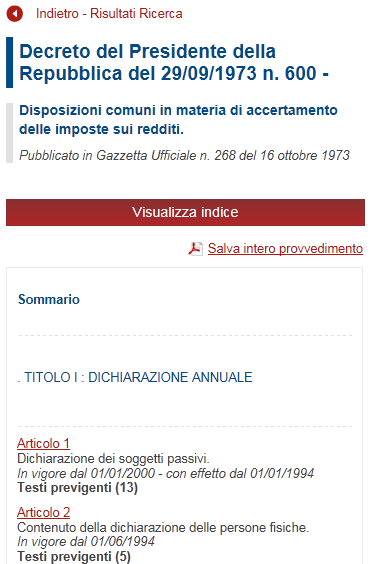
13.4. Dettaglio documento
Per la normativa, la pagina di dettaglio - cui si arriva selezionando l'articolo di interesse dall'albero o dalla pagina di sommario - presenta i dati identificativi dell'atto, il titolo dell'articolo selezionato e la lista delle versioni in ordine temporale decrescente (da quella più recente).
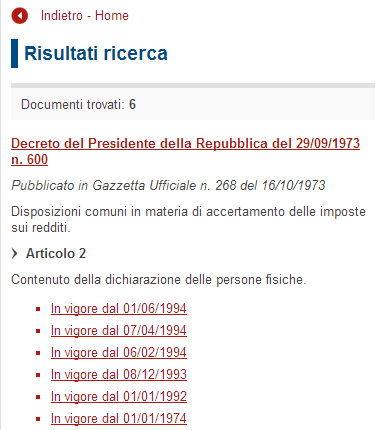
Selezionando la versione di interesse (la prima se si vuole quella corrente), si accede al testo dell'articolo.
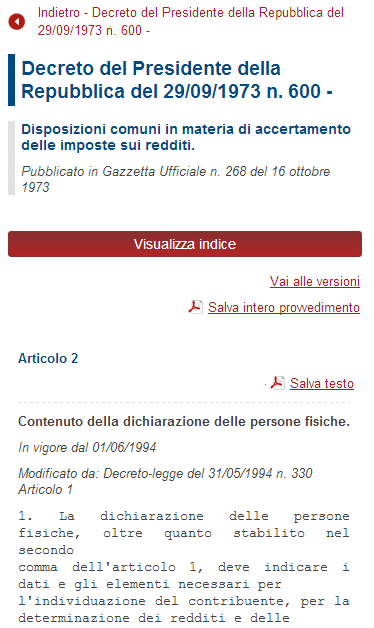
In questa pagina sono presenti ulteriori elementi di dettaglio:
dati identificativi dell'atto;
Visualizza indice che consente di ritornare all'elenco degli articoli dell'atto;
funzionalità accessorie:
dati del provvedimento di modifica;
eventuali note redazionali;
link per navigare tra gli articoli dell'atto (posizionati sotto il testo).

Per i documenti di prassi e giurisprudenza, la pagina di dettaglio del documento visualizza i dati del documento selezionato (titolo e sintesi per la prassi, intitolazione e massima per la giurisprudenza) e il testo. Con il link Salva intero documento l'utente può salvare sul proprio dispositivo il documento visualizzato.